Se sei un amministratore di sistema e responsabile del benchmarking e del monitoraggio delle prestazioni di un sistema, allora dovrai conoscere lo strumento migliore per eseguire questa attività. Collectl è uno strumento di monitoraggio delle prestazioni leggero che può essere utilizzato per raccogliere dati sulle prestazioni che descrivono lo stato corrente del sistema. Rispetto ad altri strumenti di monitoraggio, collectl raccoglie informazioni su molti diversi tipi di risorse di sistema come cpu, disco, memoria, rete, socket, tcp, inodes, infiniband, lustro, memoria, nfs, processi, quadrics, slabs e buddyinfo. Può essere eseguito in modo interattivo o come demone e ha la capacità di registrare e riprodurre i dati acquisiti. Consente inoltre di esportare i dati in vari formati di file.
In questo tutorial, ti mostreremo come installare e utilizzare Collectl su Ubuntu 20.04.
Prerequisiti
- Un server che esegue Ubuntu 20.04.
- Sul server è configurata una password di root.
Installa Collectl
Per impostazione predefinita, il pacchetto Collectl è disponibile nel repository predefinito di Ubuntu. Puoi installarlo eseguendo il seguente comando:
apt-get install collectl -y
Una breve spiegazione di ciascuna opzione del comando Collectl come mostrato di seguito:
- C : Informazioni sulla CPU.
- D : Informazioni sul disco.
- E : Dati ambientali come ventola, potenza, temperatura, ecc.
- F : Dati NFS.
- J: Interruzioni.
- L : Informazioni sul file system.
- N : Informazioni sulla rete.
- X : Interconnetti.
- S: Cache degli oggetti di sistema.
- Z : Informazioni sul processo.
Come usare Collectl
Puoi eseguire il comando Collectl senza alcuna opzione per stampare le informazioni su CPU, disco e statistiche di rete in un formato leggibile dall'uomo.
collectl
Dovresti vedere la seguente schermata:
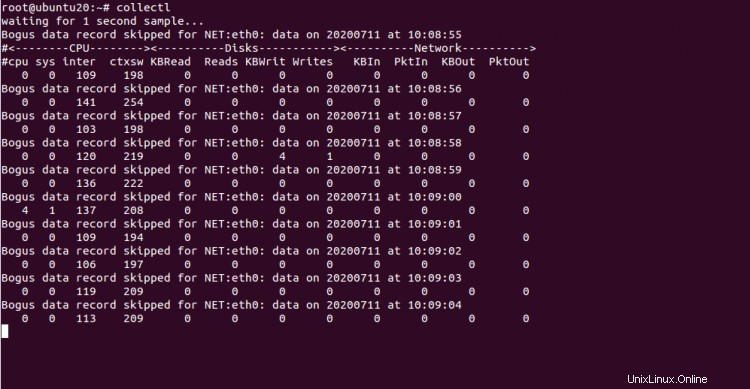
Se vuoi stampare le statistiche per tutti i sottosistemi, esegui il comando con l'opzione --all:
collectl --all
Dovresti vedere la seguente schermata:
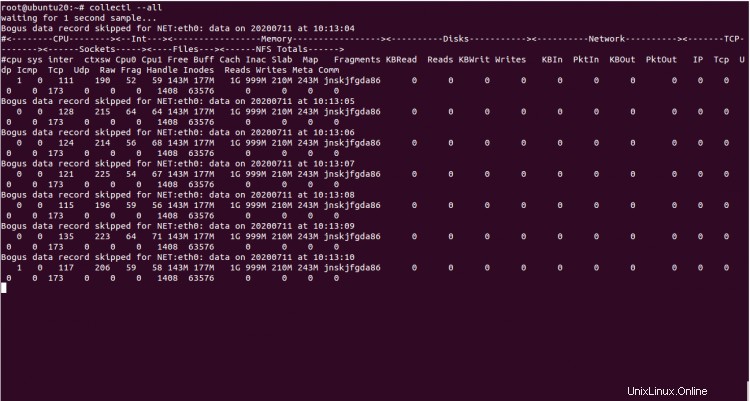
Per utilizzare il comando Collectl come utilità principale, eseguire il comando seguente:
collectl --top
Dovresti vedere la seguente schermata:
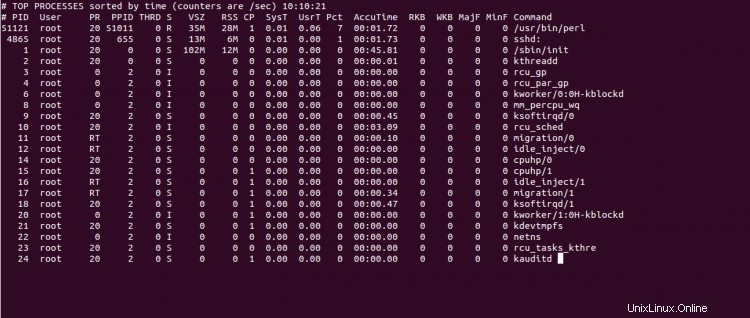
Se vuoi monitorare tutte le risorse insieme, esegui il comando seguente:
collectl -scmd
Dovresti vedere la seguente schermata:
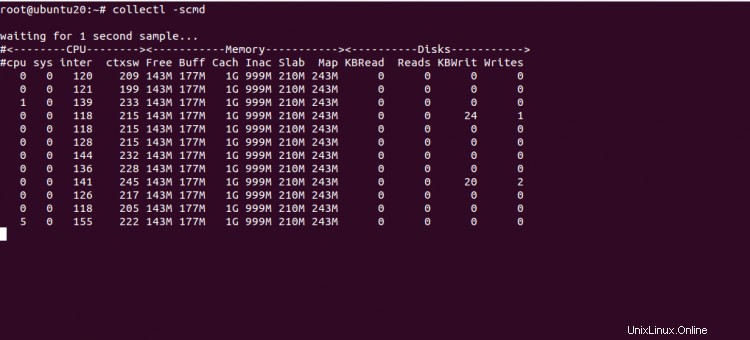
Per visualizzare l'utilizzo della memoria del tuo sistema, esegui il comando con l'opzione -sm:
collectl -sm
Dovresti vedere la seguente schermata:
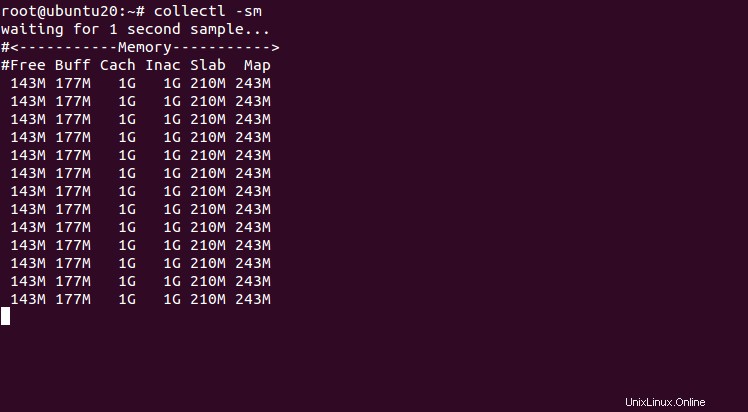
Puoi visualizzare le informazioni di cpu, dischi e dati di rete con il seguente comando:
collectl -scdn
Dovresti vedere la seguente schermata:
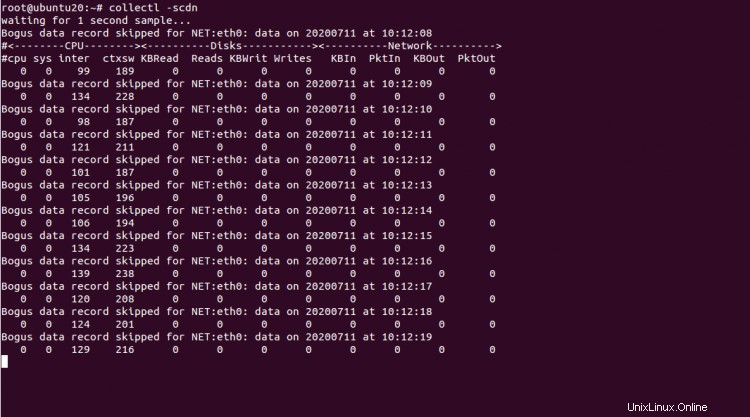
Per ottenere le informazioni su TCP e CPU, eseguire il comando seguente:
collectl -stc
Dovresti vedere la seguente schermata:
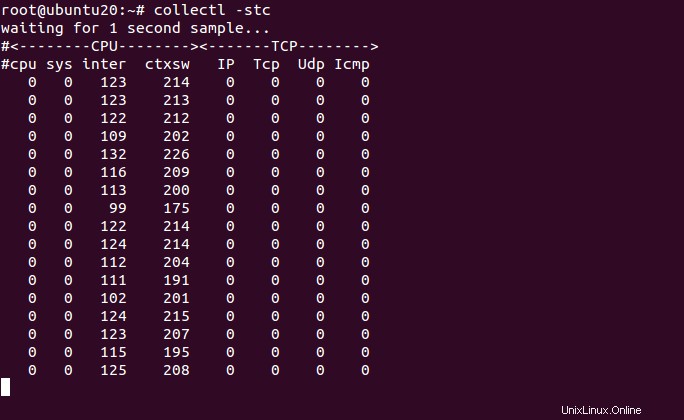
Per ottenere informazioni sui processi nel tuo sistema, esegui il comando seguente:
collectl -c1 -sZ -i:1
Dovresti vedere la seguente schermata:
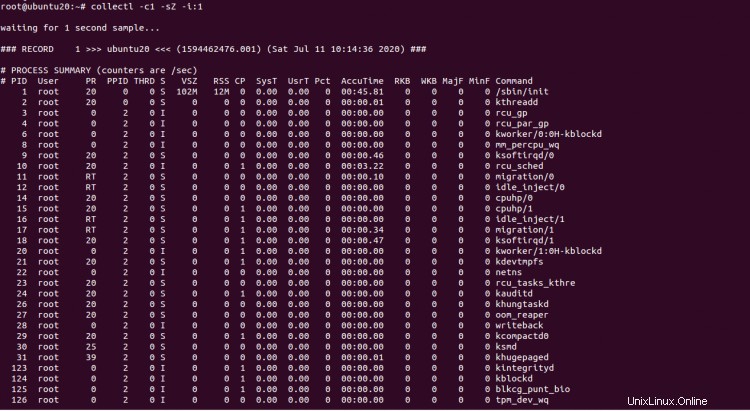
Conclusione
Nella guida sopra, hai imparato come utilizzare l'utilità della riga di comando di Collectl per monitorare le prestazioni del tuo sistema. Spero che questo ti aiuti a risolvere eventuali problemi relativi alle prestazioni.